盘点枪导出数据说明
摩托罗拉盘点枪盘点程序操作说明

盘点程序操作说明一、盘点机基本操作(硬件结构请查看MC3000硬件设备操作手册)1.冷启动:如果发现盘点机系统死机,按住盘点机键盘上的数字1和数字9不动,然后按一下红色电源键。
2.热启动:按住红色电源键不放15秒。
3.系统启动:按提示点十字光标中心,最后按回车(ENT)进入桌面。
二、盘点机桌面说明1.用于启动扫描头的程序,运行后可以打开扫描头,扫描条码。
2.商品盘点程序,进行盘点时的程序。
3.扫描器启动程序已经运行。
如果发现按下扫描键扫描头不发红光,无法扫描,则运行1启动扫描器程序,如果启动后仍然无法扫描,则将盘点机冷启动。
三、盘点程序使用说明1.主界面:有2个功能,盘点时用1盘点功能,下载信息数据和上传盘点数据用2传输数据功能。
2.传输数据:将盘点机插入底座后用传输程序传输数据。
3.盘点:(1)输入员工号:输入正确的盘点员工号,按回车“ENT”键。
(2)输入正确的密码,按回车“ENT”键。
密码:0000000000(3)输入柜组:输入盘点柜组,按回车“ENT”键。
柜组:00000000(4)输入盘点日期:按照格式输入日期,按回车“ENT”键。
(5)扫描商品条码或者商品代码:扫描正确的商品条码,或者输入条码或代码按回车“ENT”键。
(6)输入错误:如果输入的条码或代码错误,回出现无商品信息提示,按“ESC”回到输入条码或代码界面重新扫描输入。
(7)输入数量:如果不是第一次扫描此商品,则会显示已经存在的数量;如果是第一次,则不显示;输入盘点的数量,按回车“ENT”键,继续盘点。
4.返回上一界面均按“ESC”键。
盘点枪操作手册

摩托罗拉盘点套装操作手册一、盘点枪的认识1、盘点套装电源2、盘点套装数据线3、扫描枪座台、扫描枪二、扫描枪认识1、枪头2、枪显示器显示器里面有4个文件分别为:回收站、我的设备、check.exe、DataWe…3、枪键盘键盘分三部分:最上面的黄色按键为扫描按键和四个带箭头的按键为选择键,中间为0-9的数字键、ENT确定键、A键(数英切换键)、F键以及DEL 删除键,最下面为红色开机关机键。
三、盘点前准备1、应打印《盘点计数单》对一个区域的扫描件数和总数予以记录扫描件数,在盘点一个区域后跟扫描枪对照总数以防止扫描枪出错,如图:2、到店后要求店里将未出销售的货品全部出销售,调拨的货品全部接收。
3、求店里提供1-2人陪同帮忙盘点,店内人员主要帮助财务人员将吊牌拿出与放回、货品寻找等操作。
四、扫描枪的操作1、长按红色开机键开机2、用选择键选定check.exe3、按ENT键进入扫描软件平台如图4、枪头对准吊牌按下最上面黄色按键,枪头会出现横杆红色线条,操作扫描枪使红色线条对准吊牌上条形线等扫描器发出‘滴’的声音代表扫描成功,如图:5、扫描成功后扫描软件平台会显示已扫描条形代码以及扫描总件数,如图:6、删除扫描数据分为删除一条数据、全部删除数据⑴、删除一条数据为按F键+数字键2,操作之后总数会显示少一件,如图:⑵、全部删除数据并退出扫描平台为按F键+数字键7,操作之后会显示一个请确认的图标,按ENT键确认删除并退出扫描软件平台,如图:7、如遇吊牌条形线破损无法扫描可以直接按A键切换成数字输入模式,手动输入条形码。
8、扫描完毕退出保存为按F键+数字键4,操作之后会退出扫描软件平台。
五、读取扫描资料1、远程安装DataTransfer、报喜鸟服装传输Ver 1.0 平台两个软件。
2、将扫描枪放到坐台上,用数据线连接电脑上,如图:3、连接电脑后打开软件DataTransfer.exe,进入报喜鸟服装传输Ver 1.0 平台,如图:4、点击读取文件,弹出确认框点击确认,读取到文件scanbar.txt文件,如图5、点击全选,选定文件,如图6、点击上传文件,最后显示接收数据完毕,如图:7、在设定好的目录,盘点数据文件夹找到scanbar.txt文件,如图:8、由于数据上传文件默认名称为scanbar.txt,因此需修改scanbar.txt文件名称,名称设定为自己实际情况而定,如本次试验对象直销大厅数据,本人修改为zxdt.txt,如图:六、导入POS生成盘点准备单1、打开POS在商品管理里面找到《6.盘点主准备单管理》双击进入,如图2、新建盘点准备单,选择地点、库位、记账日期,在全盘的后面点击确认(如只部分盘点则导出数据后自己筛选整理),如图:3、点击导入,选择文件类型为文本文件(制表分隔符)(*.txt),找到盘点数据文件夹,选定zxdt.txt文件,点击打开,如图:4、数据导入完毕后,点击保存生成盘点准备单,如图:5、点击查看差异,生成盘点门店账实差异表,如图6、导出盘点门店账实差异表至EXCEL表(默认文件名为盘点准备单编辑窗口.xls),如图7、编辑刚才导出的《盘点门店账实差异表》,核查门店盘点情况。
终端使用扫描枪盘点操作说明0521精品PPT课件
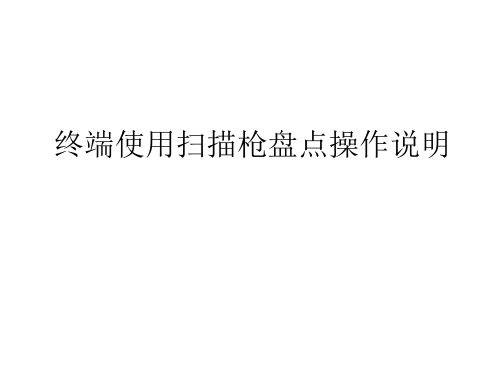
无误后可保存; 6、盘点审核前必须再次核对盘点数量,避免重复导入。
分步:1、连接好延长线;
第一步:如图1,把转接头的USB口和蓝色延长线的接口插好。 第二步:如图2,把扫描枪有针口的线头接到转接线的紫色接口上。 全部接好后,如图3:(扫描枪另一接头不用连接)
电脑的USB接口上就可以了! 注意:有的店内扫描枪是USB接口的,就不需要使用转接线,直接 把扫描枪连接到延长线上就可以了!
分步:2、分纸号(区位)将货品扫入Excel;
说明:纸号和数量是另外加上去的,扫的时候只有条码,扫一下新增一行。
分步:3、分纸号(区位)检查是否存在错的条码,将 条码中的字母O替代成数字0;
这些条码都是错的, 字母O必须改成数字0
利用 ”查找和替换” 功能,可快速 修改条码中含有字母o的错误。
快速修改条码中含有字母o的错误(3步): 1、选择Excel中,条码的那一列; 2、同时按组合键Ctrl+f, 打开”查找和替换”功能; 3、如下图:查找o,全部替换为0.
终端使用扫描枪盘点操作说明
概要
1、连接好延长线; 2、分纸号(区位)将货品扫入Excel; 3、分纸号(区位)检查是否存在错的条码,将条码中的 字母O
替代成数字0; 4、分纸号(区位)将盘点数据分批导入系统(一次性导入所有
数据,速度较慢; 建议:扫描一个区导入一个区); 5、每导入一个纸号,必须检查一次,数量是否正确,确认
这是一个字母o
这是一个数字0
分步: 4、分纸号(区位)将盘点数据分批导入系统
1、如图1:将第01区的盘点数据(条码、数量) 导到数据接口; 2、如图2:将数据接口的盘点数据导到盘点单,注意区分纸号。
图2 图1
分步: 5、查盘点单数据
盘点机盘点使用说明
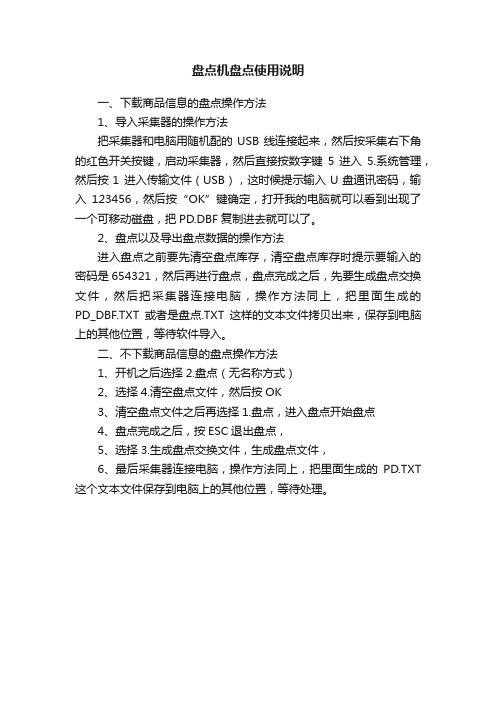
盘点机盘点使用说明
一、下载商品信息的盘点操作方法
1、导入采集器的操作方法
把采集器和电脑用随机配的USB线连接起来,然后按采集右下角的红色开关按键,启动采集器,然后直接按数字键5 进入5.系统管理,然后按1 进入传输文件(USB),这时候提示输入U盘通讯密码,输入123456,然后按“OK”键确定,打开我的电脑就可以看到出现了一个可移动磁盘,把PD.DBF复制进去就可以了。
2、盘点以及导出盘点数据的操作方法
进入盘点之前要先清空盘点库存,清空盘点库存时提示要输入的密码是654321,然后再进行盘点,盘点完成之后,先要生成盘点交换文件,然后把采集器连接电脑,操作方法同上,把里面生成的PD_DBF.TXT或者是盘点.TXT这样的文本文件拷贝出来,保存到电脑上的其他位置,等待软件导入。
二、不下载商品信息的盘点操作方法
1、开机之后选择2.盘点(无名称方式)
2、选择4.清空盘点文件,然后按OK
3、清空盘点文件之后再选择1.盘点,进入盘点开始盘点
4、盘点完成之后,按ESC退出盘点,
5、选择3.生成盘点交换文件,生成盘点文件,
6、最后采集器连接电脑,操作方法同上,把里面生成的PD.TXT 这个文本文件保存到电脑上的其他位置,等待处理。
DENSO新盘点枪使用手册
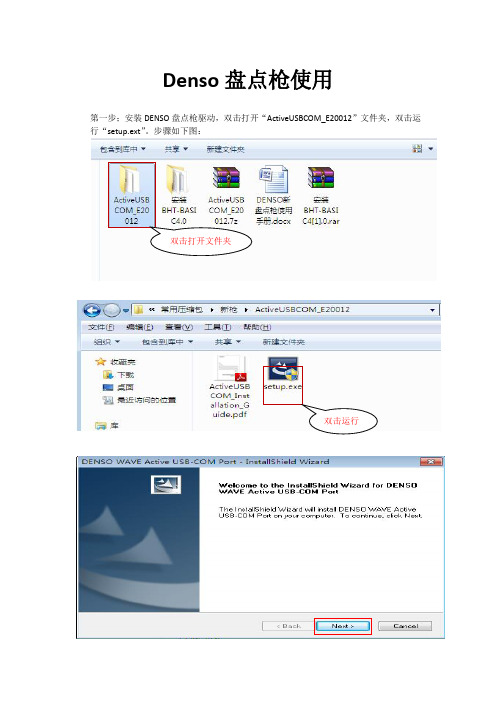
Denso盘点枪使用第一步;安装DENSO盘点枪驱动,双击打开“ActiveUSBCOM_E20012”文件夹,双击运行“setup.ext”。
步骤如下图:双击打开文件夹双击运行请选择“允许本次操作”注:若出现上图时,杀毒软件会提醒,请选择“允许操作”。
驱动安装完成驱动安装成功后,点击“Finish”。
第二步;DENSO盘点枪与电脑连接。
如下图:第三步;检查盘点枪是否正常连接;选中“我的电脑”→右键选择“属性”→再选择“设备管理器”。
如下图选中“端口(COM和LPT)”及“通用串行总线控制器”,如下图DENSO盘点枪占用COM3口,但尚未连接成功;串行总线中未发现该硬件点击“扫描检测硬件改动”,如下图出现“USB输入设备”有感叹号,说明盘点设备尚未开启电源,或驱动尚未被检测到。
选中带感叹号的“USB输入设备”,右键选择“更新驱动程序软件”选择“自动搜索更新的驱动程序软件”,就可以更新驱动若出现下图时,说明DENSO盘点枪与计算机已经正常连接第四步,配置DENSO盘点枪软件参数。
如下图双击打开“安装BHT-BASIC4.0”文件夹,双击运行“”正常连接Connected双击打开文件夹双击运行打开BHT-BASIC4.0的软件后,选择“Options”,若下图单击Options打开Options修改COM 口及通信传输率注意COM口的修改与前面的设备管理器的COM口需要一致,传输率改为9600。
如下图按“OK”配置完成。
第五步;上传数据。
按盘点枪“上传数据”,出现“数据处理完毕按任何键开始上传”时单击“File”-->“Receive”,如下图修改保存路径及文件名;如下图(以保存到桌面,文件名改为1.txt为例子)再按盘点枪任何键,数据上传,若成功数据会以指定的文件名保存到指定的路径下。
如下图所示盘点枪数据传输成功。
伯俊盘点系统操作说明1014
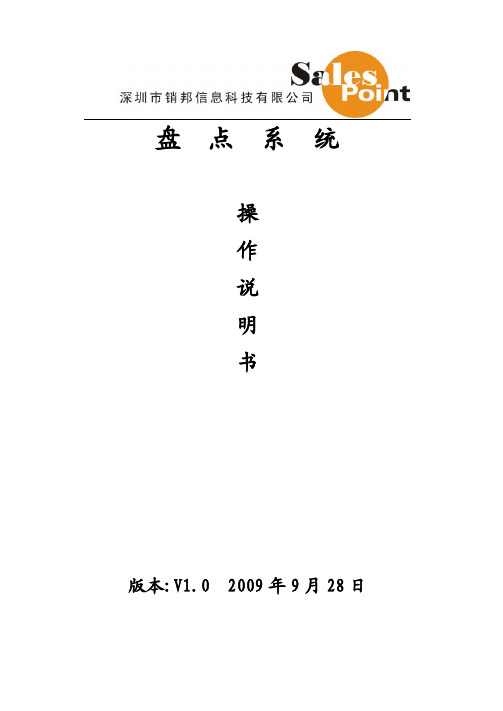
8 扫描速度
150 次/秒;
9 扫描角度
60℃;
10 扫描宽度
最大约 600mm;
11 扫描光源
激光扫描器(美国讯宝);
12 识读距离
视码宽最大约 114.3cm;
13 键 盘
27 键;
14 电 池
1700mAH 锂电池;
15 充电适配器 输入:交流 100~220V 50/60HZ; 输出:直流 5V/1A;
9
第一步输入“编号”,“货位”和“备注”信 息,其中后两项是可选信息,即用户可不输入,但 编号必须输入。
“编号”和 “货位”分别为 2 位和 3 位数字, “备注”信息可输入文字,按右下角的“#”键可 切换出输入法,可手动(为手写)输入备注信息, 输入完毕,再按“#”键可切换掉输入法。也或是 把当前的光标移动其他的输入框内,则输入法也会 自动消失。
待机恢复:恢复时,按一下左上侧面的黑色 按钮或任意一个键盘按键,屏幕会返回到待机前的 状态。
关机:按 R 键可退出盘点程序。需要关机, 可长时间(约 3 秒)按左上侧面的黑色按钮,直到 屏幕变黑。
5
二、导入(数据库替换,基础资料导入)
(盘点主界面-图 2)
(数据导入界面-图 2.1)
在“盘点”主界面下,点击“导入”功能模
否
注
若基础商品资料中不存在 该商品,则提示出错,不对 该商品进行盘点。 若基础商品资料中不存在 该商品,可继续对该商品进 行盘点,并继续进行后面操 作。 若基础资料中不存在该商 品,则提示盘点人员,但对 该商品进行盘点。 盘点时,若盘点到重复商 品,重复商品即在此之前已 盘点扫描过一次以上的商 品,则提示盘点人员,不对 该商品进行盘点。 不进行重复商品的判断。
连锁药店仓库门店PDA盘点流程说明
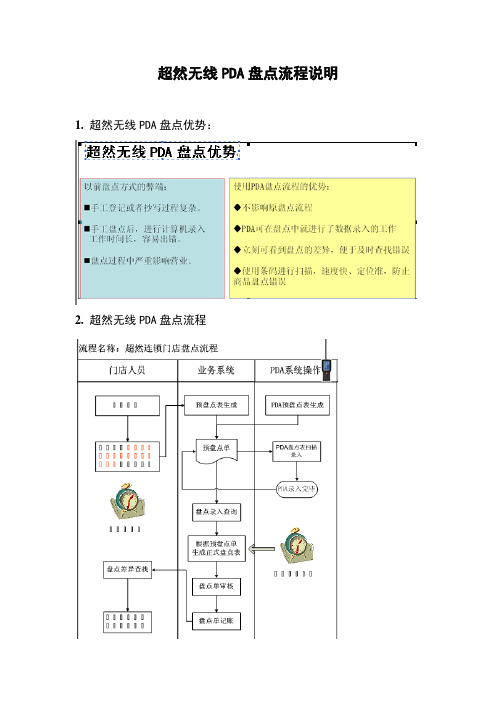
超然无线PDA盘点流程说明1.超然无线PDA盘点优势:
2.超然无线PDA盘点流程
3.超然无线PDA盘点操作流程说明
1.盘点生成(在后台程序中生成盘点表,生成盘点表时静态生成,不允许调入或销售操作)
选择仓库(双击),部门名称(双击),业务员(双击),盘点方式(按仓库生成盘点表),
盘点排序(按剂型),选择完后点运行就可以出现明细生成盘点数据。
2.打开PDA手持终端进入超然系统
3.PDA盘点数据准备
选择机构名称,然后选择仓库;
然后下载基本信息,再下载商品资料,再下载库存信息;
4.门店PDA盘点录入(不按架位)
先选择机构
然后可以再选择商品后输入框中扫在库商品条码(可以扫描,输入拼音码,编号等查找商品),后在数量框中输入实盘数量,重复按架位一一扫条码输入实盘数;
5.PDA盘点录入核对(进入后台程序)
可以核对已录入过的商品明细(已录入过的颜色为黄色,未录入为白色);
6.盘点录入提取PDA数据(进入后台程序)
选择盘点单据号
提取盘点录入数据(提取生成静态盘点表)
提取PDA盘点数据
确定PDA盘点录入填单完毕,录入盘点人,单据保存。
7.盘点审核(后台程序操作)
点确定
点审核
点是
8.盘点记账
点确定
点盘点记账
8.基本信息收集(条码)(在PDA中操作)
在选择商品中,输入拼音码、编号,批准文号等查找对应商品信息
然后在扫描条码中,输入条码,点确定保存就可以。
PDA盘点操作说明
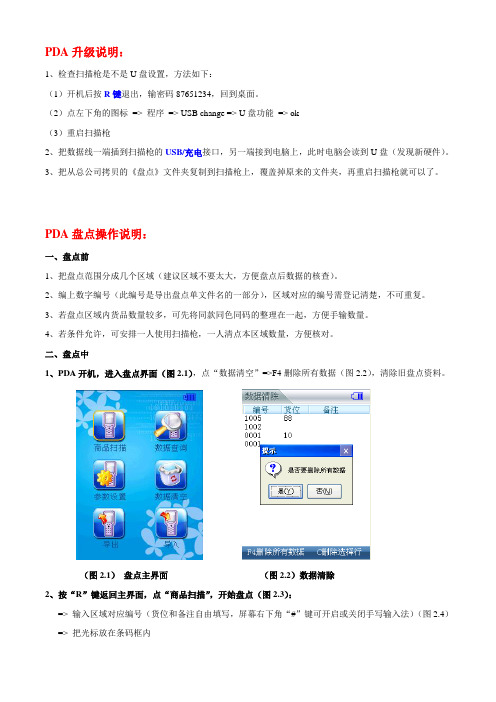
PDA升级说明:1、检查扫描枪是不是U盘设置,方法如下:(1)开机后按R键退出,输密码87651234,回到桌面。
(2)点左下角的图标=> 程序=> USB change => U盘功能=> ok(3)重启扫描枪2、把数据线一端插到扫描枪的USB/充电接口,另一端接到电脑上,此时电脑会读到U盘(发现新硬件)。
3、把从总公司拷贝的《盘点》文件夹复制到扫描枪上,覆盖掉原来的文件夹,再重启扫描枪就可以了。
PDA盘点操作说明:一、盘点前1、把盘点范围分成几个区域(建议区域不要太大,方便盘点后数据的核查)。
2、编上数字编号(此编号是导出盘点单文件名的一部分),区域对应的编号需登记清楚,不可重复。
3、若盘点区域内货品数量较多,可先将同款同色同码的整理在一起,方便手输数量。
4、若条件允许,可安排一人使用扫描枪,一人清点本区域数量,方便核对。
二、盘点中1、PDA开机,进入盘点界面(图2.1),点“数据清空”=>F4删除所有数据(图2.2),清除旧盘点资料。
(图2.1)盘点主界面(图2.2)数据清除2、按“R”键返回主界面,点“商品扫描”,开始盘点(图2.3):=> 输入区域对应编号(货位和备注自由填写,屏幕右下角“#”键可开启或关闭手写输入法)(图2.4)=> 把光标放在条码框内=> 扫描吊牌上的条码(内部码和国标码都可以)*若提示无此条码,可通过修改扫描枪设置,就可以扫描基础资料中没有的条码,但导出的盘点单中这部分的数据就只有条码,没有其他商品资料。
*操作方法:进盘点界面=>找到参数设置=>在“允许扫未加入条码”处选择“允许”=>确认(见第四点,其他功能的参数设置)=> 出现该款号的基本信息,数量默认为1,自动保存(图2.5)=> 如需修改数量,可选择对应条码,点击“F4修改数量”,输入正确数量后确定(图2.6)=> 如需删除某款盘点数据,可将数量修改为0,即可清除=> 本区域盘点后核对总数量,若有错误,可及时修改=> 无误后按“R”键退出,重新进入“商品扫描”,即可进行下个区域的盘点。
盘点机说明
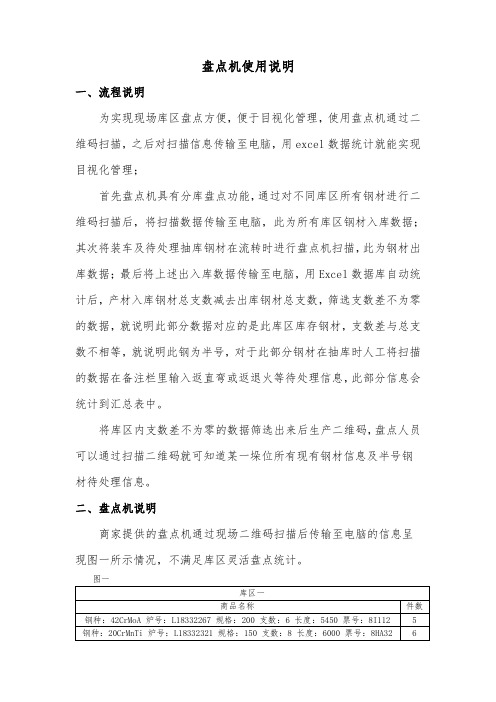
盘点机使用说明一、流程说明为实现现场库区盘点方便,便于目视化管理,使用盘点机通过二维码扫描,之后对扫描信息传输至电脑,用excel数据统计就能实现目视化管理;首先盘点机具有分库盘点功能,通过对不同库区所有钢材进行二维码扫描后,将扫描数据传输至电脑,此为所有库区钢材入库数据;其次将装车及待处理抽库钢材在流转时进行盘点机扫描,此为钢材出库数据;最后将上述出入库数据传输至电脑,用Excel数据库自动统计后,产材入库钢材总支数减去出库钢材总支数,筛选支数差不为零的数据,就说明此部分数据对应的是此库区库存钢材,支数差与总支数不相等,就说明此钢为半号,对于此部分钢材在抽库时人工将扫描的数据在备注栏里输入返直弯或返退火等待处理信息,此部分信息会统计到汇总表中。
将库区内支数差不为零的数据筛选出来后生产二维码,盘点人员可以通过扫描二维码就可知道某一垛位所有现有钢材信息及半号钢材待处理信息。
二、盘点机说明商家提供的盘点机通过现场二维码扫描后传输至电脑的信息呈现图一所示情况,不满足库区灵活盘点统计。
图一库区一商品名称件数钢种:42CrMoA炉号:L18332267规格:200支数:6长度:5450票号:8I1125钢种:20CrMnTi炉号:L18332321规格:150支数:8长度:6000票号:8HA326说明:此类统计输出方式不满足数据筛选统计,所有二维码上的信息通过盘点机扫描后的数据传输至电脑,在excel中的一个单元格内显示,无法进行分类、筛选统计,也无法利用函数进行分析。
根据目前现场实际情况,需要盘点机扫描输入后的数据满足图二或图三格式就可达到预先策划好的库区盘点目视化管理。
图二库区一钢种炉号规格支数长度票号件数42CrMoA L18332267200654508I112642CrMoA L18332268200654508I113642CrMoA L18332269200654508I114642CrMoA L18332270200654508I115642CrMoA L18332271200654508I116642CrMoA L18332272200654508I117642CrMoA L18332273200654508I1186图三库区一钢种42CrMoA炉号L18332267规格200支数6长度5450票号8I112件数6钢种42CrMoA炉号L18332268规格200支数6长度5450票号8I113件数6钢种42CrMoA炉号L18332269规格200支数6长度5450票号8I114件数6钢种42CrMoA炉号L18332270规格200支数6长度5450票号8I115件数6钢种42CrMoA炉号L18332271规格200支数6长度5450票号8I116件数6钢种42CrMoA炉号L18332272规格200支数6长度5450票号8I117件数6钢种42CrMoA炉号L18332273规格200支数6长度5450票号8I118件数6说明:图二或图三所示都可满足数据的筛选及统计功能,便于管理;还存在一种情况就是一炉钢包装后有17吊,15吊包装支数为5支,其余2吊包装支数为4支,假如这号的二维码一致,造成盘点机扫描后支数存在错误,此情况在后台程序内设计,将同炉号包装支数不同的钢材二维码设置为不一致,通过盘点机扫描后导入的数据如图四标黄区域所示;三、策划当盘点机通过扫描二维码传输至电脑数据实现图二、图三及图四功能时,库区盘点管理策划如下所示:1、库区说明:目前大棒库区情况如图所示,通过盘点机对上述库区钢材进行全部扫描后,数据按库区进行分类统计。
伯俊盘点系统操作说明1014
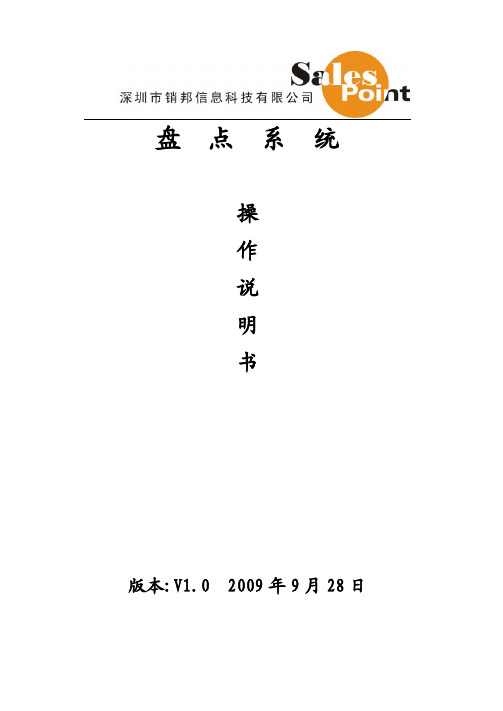
⑥ 小心使用,防止盘点枪从高处坠落。
21
块,进入数据导入页面(如图 2.1)。
在终端机的“\Storage Card\备份空数据库目录
下,备份有该盘点系统使用的空数据库,名称为
*.sdf,用户若需要重新导入基础数据时,需要把此
数据库拷贝到“\Storage Card”目录下并替换掉原
来的数据库。
进入盘点系统,若是初次使用,需要先导入
6
基础的商品资料,导入基础商品资料时,需要先将 基础商品资料放入终端内,点击“导入”按钮,然 后找基础资料的文本文件(*.txt)并选择即可,导 入所耗时间由具体的基础商品资料数目决定,如 20 万条,约需要 30 分钟时间。
三、参数设置
(参数设置界面-图 3)
在“盘点”主界面下,点击“参数设置”功能 模块,进入参数设置页面(如图 3)。
7
可根据某次或本公司内部盘点的特点进行盘 点参数的设置。设置参数的各项说明如下表所示:
表(3.1)
设置 明细项
说明信息
备
项目 目 禁止
判断条 码是否 允许 加入
提示
判断条 是 码是否 重复
第二步进行商品扫描,把光标置于条码框内, 然后按“扫描 Scan”即可进行盘点商品扫描。
盘点时,若需要修改已盘点的某件商品的数 量时,可按 F3 把当前的焦点移动到该件商品上, 然后按 F4 键,输入数量按 OK 键即可。若需要删 除某条盘点数据,则在弹出对话框的数量一栏中输 入 0 按 OK 键,则即可删除该条盘点数据。
否
注
若基础商品资料中不存在 该商品,则提示出错,不对 该商品进行盘点。 若基础商品资料中不存在 该商品,可继续对该商品进 行盘点,并继续进行后面操 作。 若基础资料中不存在该商 品,则提示盘点人员,但对 该商品进行盘点。 盘点时,若盘点到重复商 品,重复商品即在此之前已 盘点扫描过一次以上的商 品,则提示盘点人员,不对 该商品进行盘点。 不进行重复商品的判断。
DENSO新盘点枪使用手册
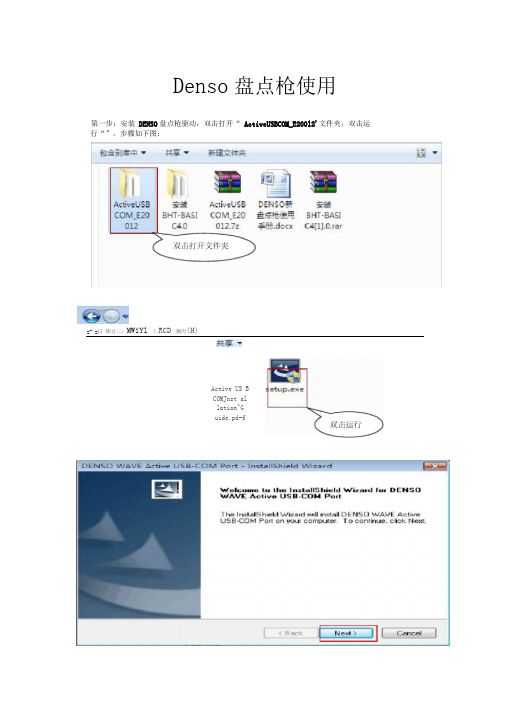
Denso 盘点枪使用第一步;安装 DENSO 盘点枪驱动,双击打开“ ActiveUSBCOM_E200l2'文件夹,双击运 =- =口 炜豆三;MWiYl 工RCD 彌肉(H)行“”。
步骤如下图:Active US B COMJnst al lation^G uide.pd-f擁改此^后.可詭导參统信任的证书羞行替欣改「送而可脂国菊a序筌名|=]无法识吕!u如果唇k认识池铉宇r请阻上”冈: 8 C:\USERS\ROl\G\APPDATA\LCiCAL\TEIVtP\(2E264044-CE36-4SAS-8C54-B5F7BB5 3E2BIAESSETLP.DLL来凋:C!\User5\rong\AppData\Local\Tftmp\{5£ii匚左EE-2PA4-444£-A90匚■匸石去乡及勺EG5g>d已ymn.芒冗已—请选择“允许本次操作”JC2B] |7更备匚arcel 注:若出现上图时,杀毒软件会提醒,请选择“允许操作”驱动安装成功后,点击“Fi ni sh”。
第二步;DENSO盘点枪与电脑连接。
如下图:第三步;检查盘点枪是否正常连接;选中“我的电脑” 右键选择“属性” 再选择“设备管理器”。
如下图选中“端口(COM和LPT)”及“通用串行总线控制器”,如下图点击“扫描检测硬件改动”,如下图出现“ USB输入设备”有感叹号,说明盘点设备尚未开启电源,或驱动尚未被检测到。
选中带感叹号的“ USB 输入设备”,右键选择“更新驱动程序软件丈匸Fi 爰作山1 誌菟iM• *l ssl 叵丨国时构11T 恢* 录 rcrg厂凶 DVD^CD ROM 驱E:DE 二TAATAH 壬=.丢 □「主客—^.w'~TK y 甲MJ (COM 和阿>计颐选择“自动搜索更新的驱动程序软件”,就可以更新驱动1匚廷应Ei:二箋舞哙兰—基盍■联三一气江# A.址些"-ID-ccrtnplia- t d=Y z=j- fa HlD-cornpliart■…m ・-Y若出现下图时,说明DENSO盘点枪与计算机已经正常连接第四步,配置DENSO盘点枪软件参数。
OBM盘点机操作说明

第一章OBM盘点机接收器驱动和后台工具的安装1.如何安装接收器1.1插入光盘1.2将迷你接收器插入到电脑的USB接口上,第一次接入STOCKCOUNT USB迷你接收器,电脑会有相关提示步骤如下:选择“从列表或者指定位置安装”进入下一步选择“不要搜索,我要自己选择要安装的驱动程序”进入下一步出现正确的设备名称STOCKCOUNT RECEIVER后,直接进入下一步,直到完成,界面如下所示:注意:安装完成后,我们以后使用接收器时,直接可以在我的电脑属性中找到相对应的硬件端口即COM口。
2. 后台工具的安装从光碟中拷贝出来的文件中找到如下文件夹:文件路径:光盘:\stockcount后台通讯工具\后台安装程\StockcountSetup.msi双击执行安装文件:注意:如果遇到弹出如下对话框(系统缺少。
NET文件):点是,然后双击后台通讯工具下面的Framework 2.0文件夹,安装下面的文件即可。
整个安装过程可能需要几分钟的时间,安装完成之后,再重新执行安装文件如此时弹出如下对话框,选择下一步:选择安装文件位置,下一步:选择下一步:直至完成。
安装成功之后,会自动在桌面上产生一个盘点机数据接收后台的图标:第二章宏业软件盘点机盘点流程1.设置导入导出格式1.1宏业软件中导入导出设置。
进入宏业软件,用管理员root登陆点击菜单栏中,基本资料管理——》导入导出规则设置宏业软件中通过下方的增加,修改,删除来添加导入导出文件的格式。
新增类型:选择导出;规格名称:任意;选择字段名称,有分隔符,字段长度,补空方向,补空指,分隔符类型。
点击保存。
注意,宏业软件中的导出设置需要与盘点机软件中的导入设置一一对应。
顺序也要相同。
用同样的方法设置导入格式(类型选择导入),一般只需要商品条码和商品数量两个字段就可以了。
1.2盘点机后台软件导入格式设置(对应宏业软件中的导出格式设置)双击桌面图标1.2.1点击菜单栏中的下载——》导入格式设置选择需要导入的格式,例如商品条码,商品售价,商品名称等信息,点击导入选择,当导入选择为Y时,即确定,N时,取消。
moto盘点扫描枪使用
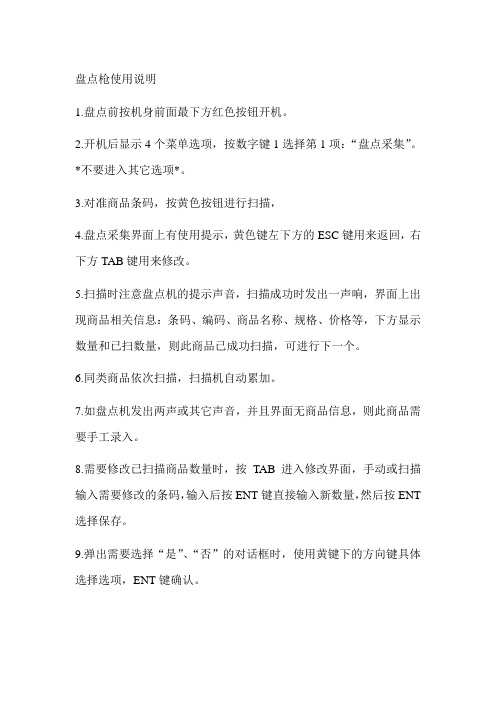
盘点枪使用说明
1.盘点前按机身前面最下方红色按钮开机。
2.开机后显示4个菜单选项,按数字键1选择第1项:“盘点采集”。
*不要进入其它选项*。
3.对准商品条码,按黄色按钮进行扫描,
4.盘点采集界面上有使用提示,黄色键左下方的ESC键用来返回,右下方TAB键用来修改。
5.扫描时注意盘点机的提示声音,扫描成功时发出一声响,界面上出现商品相关信息:条码、编码、商品名称、规格、价格等,下方显示数量和已扫数量,则此商品已成功扫描,可进行下一个。
6.同类商品依次扫描,扫描机自动累加。
7.如盘点机发出两声或其它声音,并且界面无商品信息,则此商品需要手工录入。
8.需要修改已扫描商品数量时,按TAB进入修改界面,手动或扫描输入需要修改的条码,输入后按ENT键直接输入新数量,然后按ENT 选择保存。
9.弹出需要选择“是”、“否”的对话框时,使用黄键下的方向键具体选择选项,ENT键确认。
盘点枪操作手册(1)
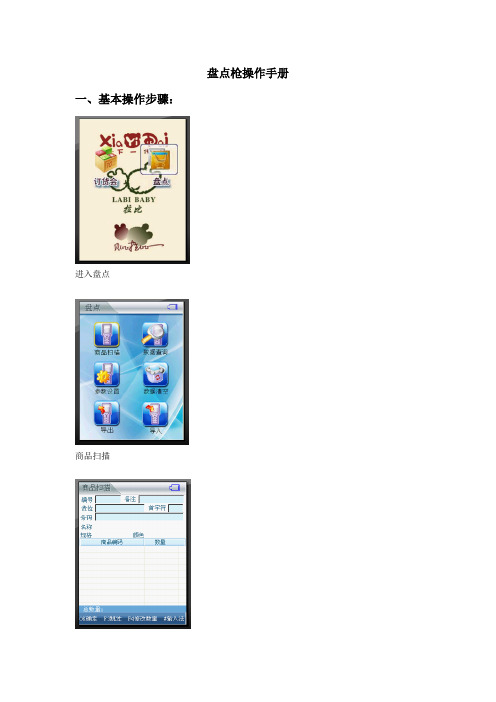
盘点枪操作手册一、基本操作步骤:进入盘点商品扫描输入编号:(必须输入)最好一次盘点只输入一个编号,如:1001,如果有多家店盘点,可以输入2001。
因为导出的时候是按编号导出的。
每个编号必须单独导出。
输入货位:相当于“箱号”,可以分不同货位扫描。
首字符:判断扫描的货品条码的依据,如果首字符输入“L”,那么扫描到的条码的首字符如果不是L开头则无法扫描。
注:盘点枪扫描后默认自动保存,不需手动保存;如果需要删除,请把数量改为0即可。
所有商品扫描完成后直接点R 退出。
二、导出数据操作:进入导出界面,选择要导出的单的编号。
点击“OK数据导出”选择“盘点单”点击“OK确定”弹出保存名称,这时名称会被输入法遮挡住,请拖动输入法的窗口。
直至露出名称输入栏。
拖动蓝色块。
露出名称输入栏,然后输入导出的名称。
输入名称后点击OK。
弹出提示框:显示导出完成。
三、其他参数设置系统默认即可。
无需用户自己设置。
四、将盘点数据导入讯尔系统1.先用数据线与电脑相连,注意,数据线一端插在盘点枪的“USB\充电”接口上。
一端插在电脑的USB接口。
2.接好后电脑会出现一个U盘的图标。
如果未出现这个图标,请检查数据线是否接好。
电脑的USB接口是否可用。
3.打开目录:复制盘点文件到电脑上。
4.打开讯尔前台系统选择你要输入的盘点方式:然后建立新单,操作步骤请参考前台操作手册。
5.建好盘点单后点击盘点机接口下一步:然后找到你保存的盘点文件的位置,然后选中,再点打开系统弹出提示:点确定再点击:弹出提示后点确定,再点击“退出”。
回到“业务明细”,找到导入图标:点击后弹出提示:点“是”。
盘点的数据就导入到盘点表中:然后保存、检查、审核。
完成整个盘点过程。
6、如果出现一下错误:请检查盘点枪的编号、货位、首字符的设置。
重新扫描。
销邦无限盘点枪教程
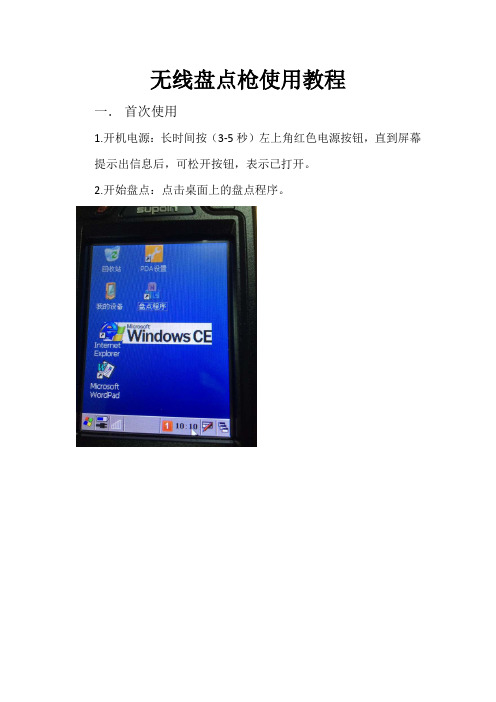
无线盘点枪使用教程
一.首次使用
1.开机电源:长时间按(3-5秒)左上角红色电源按钮,直到屏幕提示出信息后,可松开按钮,表示已打开。
2.开始盘点:点击桌面上的盘点程序。
系统初始化完成,点击OK进入。
设置系统时间按照当天时间为
准也可忽略不进行设置按R返回即可。
点击商品扫描。
填入编号(编号格式按照当天年月日填写如20151109),货位忽略不填,按OK会有提示选择“是;开始盘点。
二.导出盘点文件
点击盘点数据。
选择盘点文件,按OK导出。
点击OK另存到内部存储卡至此导出数据完成,将盘点枪用数据线连接至电脑在;盘点导出单;的文件夹里考出盘点文件。
合杰X5盘点机导入工具操作

3.配置参数编辑完成后,点击保存参数,然后退出到工具界面。
合杰X5导入工具操作步骤:
4.将盘点机通过 USB 数据线连接到电脑,进入数据管理——导入导出数据—— 等待主机命令,此时电脑显示盘点机盘符,工具界面设备选择60M盘符。
合杰X5导入工具操作步骤:
5.选择导入数据检测,点击开始——导入,选择导入表格路径,然后导入数据 到工具中。
合杰X5导入工具操作步骤:
6.表格数据导入工具后,点击数据检测,数据有问题可点击剔除不合格数据。 检测数据合法后即可导入盘点中。
合杰X5导入工具操作步骤:
7.导入数据检测合法后,退出,然后选择导入商品信息,点击开始,即可将表 格数据导入盘点机中。
合杰X5导入工具操作步骤:
8.导入成功后,即可在机器上面数据库盘点时候,扫描条码显示条码对应的商 品信息。
合杰X5导入工具操作步骤:
1.先网上下载导入导出工具,准备需要导入的商品资料信息。如表格为例
合杰X5导入工具操作步骤: Nhomakorabea2.打开工具,点击工具界面配置参数设置,根据表格配置导入商品信息配 置。条码、数量、名称 3 个固定字段,其他的属于规格属性字段。用户 根据表格每列列名和列数编辑参数。
合杰X5导入工具操作步骤:
硬件上采用高性能的影像式扫描头宽大且视觉效果良好的tft彩色液晶多功能按键键盘采用1400毫安时超大容量锂电池这些都提高了x5操作简便性使其独具吸引力
合杰X5盘点机导入工具操作
合杰X5盘点机背景
X5无线条码盘点机,专为仓库、超市、快 递、企业管理等而设计。流线型机身,两 侧的防滑美工纹,轻巧而舒适的机身设计, 持久耐用。专为企业在内部管理,盘点及 入出库的数据采集,信息录入及查询处理, 条码识读及比对,抄表或货品分拣等应用 而开发的机型。硬件上,采用高性能的影 像式扫描头,宽大且视觉效果良好的TFT彩 色液晶,多功能按键键盘,采用1400毫安 时超大容量锂电池,这些都提高了X5操作 简便性使其独具吸引力。软件上,采用友 好的图形UI界面,清晰直观、操作方便。
盘点机操作员使用手册
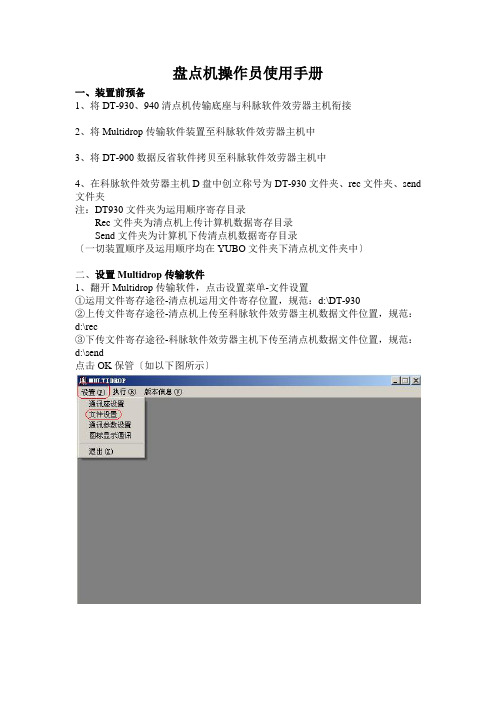
盘点机操作员使用手册一、装置前预备1、将DT-930、940清点机传输底座与科脉软件效劳器主机衔接2、将Multidrop传输软件装置至科脉软件效劳器主机中3、将DT-900数据反省软件拷贝至科脉软件效劳器主机中4、在科脉软件效劳器主机D盘中创立称号为DT-930文件夹、rec文件夹、send 文件夹注:DT930文件夹为运用顺序寄存目录Rec文件夹为清点机上传计算机数据寄存目录Send文件夹为计算机下传清点机数据寄存目录〔一切装置顺序及运用顺序均在YUBO文件夹下清点机文件夹中〕二、设置Multidrop传输软件1、翻开Multidrop传输软件,点击设置菜单-文件设置①运用文件寄存途径-清点机运用文件寄存位置,规范:d:\DT-930②上传文件寄存途径-清点机上传至科脉软件效劳器主机数据文件位置,规范:d:\rec③下传文件寄存途径-科脉软件效劳器主机下传至清点机数据文件位置,规范:d:\send点击OK保管〔如以下图所示〕2、点开设置菜单-通讯参数设置*①COM端口速率:19200BPS②奇偶效验:None③数据长度:8bit④中止位:1bit⑤端口号:默以为COM1〔依据清点机传输底座所接端口而定〕点击确定保管〔如以下图所示〕三、清点机按键及操作系统1、按开关键开机进入清点机系统①选择1进入操作系统②用户编号:0001输入完后按ENT或R键确认③再输入密码:0001输入完后按ENT或R键确认即可进入系统菜单〔密码为隐藏形式,直接输入即可〕2、按键注释:S英文输入BS向前删除CLR前往PW开关L扫描R确认ENT确认F1中横线F2向左F3向右F4删除光标选中单位F5空格F6向上F7向下F8灯光3、清点机系统菜单注释:1)验收:自主生成文件称号编号〔建议与科脉软件供应商编号分歧〕上传至电脑2)退货:自主生成文件称号编号〔建议与科脉软件供应商编号分歧〕上传至电脑3)清点:固定文件,文件名PD.TXT,数据文件上传后清点机清点数量自动清空。
盘点枪使用说明

盘点枪使用说明
1、有条码可扫,扫条码录入
开机(按右下角电源键)→按“商品盘点”→OK→长按左键→光线对准条码→“滴”→盘点机读取条码→OK→输入数量→OK
2、无条码可扫,手工输入条码录入
开机(按右下角电源键)→按“商品盘点”→OK→按“F4”→输入条码→OK→OK→输入数量→OK
3、输入负数(盘点时多录入数量,可以输入负数冲销)
按“*”键即为负号,如要输入-2 ,则先按“*”键→再按2
4、输入小数
按“ENTER”键即为小数点,如要输入1.2 ,输入时应按1→再按“ENTER”键→再按2
5、数字删改
数字删改请按“F3”键,如要输入15 ,错误输入为18 ,则按一下“F3”键去掉数字8,再补录数字5即可。
6、后退
按“F1”键即为后退操作
7、确认
按“OK”键即为确认操作
8、查看已盘数量
8.1开机(按右下角电源键)→按“商品盘点”→OK→长按左键→光线对准条码→“滴”盘点机读取条码→OK→看“已扫”数量即可。
8.2开机(按右下角电源键)→按“商品盘点”→OK→按“F4”→输入条码→OK →OK→看“已扫”数量即可。
9、清空盘点数据
开机(按右下角电源键)→5.数据删除→1.删除盘点数据→OK→OK→OK。
10、开机或关机请按右下角的电源键。
开机后如较长时间没用,系统会自动待机,此时可以按一下右下角的电源键,盘点枪就会重新启动。
1 / 1。
盘点机操作说明
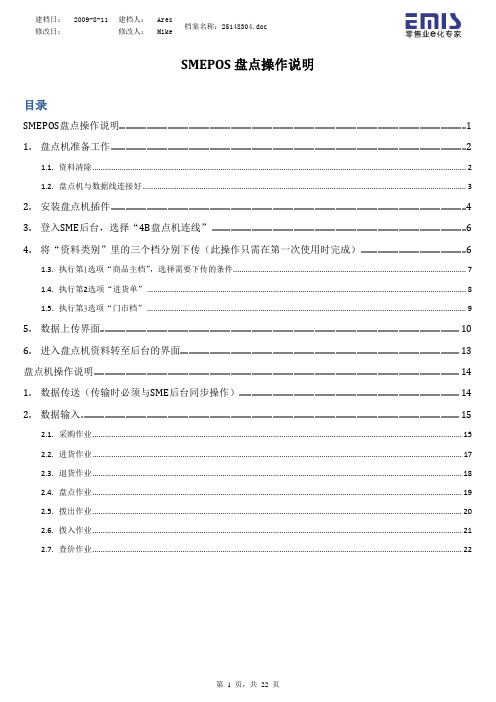
SMEPOS盘点操作说明目录SMEPOS盘点操作说明 (1)1.盘点机准备工作 (2)1.1.资料清除 (2)1.2.盘点机与数据线连接好 (3)2.安装盘点机插件 (4)3.登入SME后台,选择“4B盘点机连线” (6)4.将“资料类别”里的三个档分别下传(此操作只需在第一次使用时完成) (6)1.3.执行第1选项“商品主档”,选择需要下传的条件 (7)1.4.执行第2选项“进货单” (8)1.5.执行第3选项“门市档” (9)5.数据上传界面 (10)6.进入盘点机资料转至后台的界面 (13)盘点机操作说明 (14)1.数据传送(传输时必须与SME后台同步操作) (14)2.数据输入 (15)2.1.采购作业 (15)2.2.进货作业 (17)2.3.退货作业 (18)2.4.盘点作业 (19)2.5.拨出作业 (20)2.6.拨入作业 (21)2.7.查价作业 (22)1. 盘点机准备工作1.1. 资料清除盘点前请先执行盘点机“资料清除”作业1.1.1. 选择I/O 键开机(长按3秒钟会打开显示屏的背景灯)1.1.2. 按数字键“3”,进入资料清除作业1.1.3. F1全部清除=“FN+7”Click:确定ESC:退出←:退字I/O:开关机建档日:2009-8-11 建档人:Ares档案名称:25148304.doc 修改日:修改人:Mike1.1.4.按数字键“1”清除全部资料1.2. 盘点机与数据线连接好2.安装盘点机插件登入SME后台界面,点选“插件下载”系统会自动弹出如下界面,选择“盘点机元件”出现下载界面,点击“保存”选择好保存路径,点击“保存”下载完毕后点击“打开”双击此文件点击“安装”在“4B盘点机连线”作业可确认插件是否已安装完成(没安装好下图处会有提示,如果提示没有安装的,直接点击“下载”安装)3.登入SME后台,选择“4B盘点机连线”4.将“资料类别”里的三个档分别下传(此操作只需在第一次使用时完成)1.3. 执行第1选项“商品主档”,选择需要下传的条件点击“是”执行下传,点击“否”取消下传档案已经下载到本地PC设备上,确认PC机与盘点机之间的连接是否正常看到如下画面时,应同时按盘点机的数字键“2”(数据传送)此档传输完成1.4. 执行第2选项“进货单”点击“是”执行下传,点击“否”取消下传档案已经下载到本地PC设备上,确认PC机与盘点机之间的连接是否正常看到如下画面时,应同时按盘点机的数字键“2”(数据传送)此档传输完成1.5. 执行第3选项“门市档”点击“是”执行下传,点击“否”取消下传档案已经下载到本地PC设备上,确认PC机与盘点机之间的连接是否正常看到如下画面时,应同时按盘点机的数字键“2”(数据传送)此档传输完成5.数据上传界面(“资料类别”里有6个作业,根据需要上传的资料选择相应的作业执行。
- 1、下载文档前请自行甄别文档内容的完整性,平台不提供额外的编辑、内容补充、找答案等附加服务。
- 2、"仅部分预览"的文档,不可在线预览部分如存在完整性等问题,可反馈申请退款(可完整预览的文档不适用该条件!)。
- 3、如文档侵犯您的权益,请联系客服反馈,我们会尽快为您处理(人工客服工作时间:9:00-18:30)。
盘点枪导出数据说明
1、单击同步软件,选择“浏览”。
2、单击浏览后看到如图界面,打开” ResidentFlash”。
3、打开“ResidentFlash”后有个“盘点文件”文件夹,打开文件夹。
4、打开后,里面有盘点生成的盘点文件,剪切该文件到电脑桌面。
注意:1盘点文件剪切出来之后,重命名一下,否则下一次盘点文件剪切出来的时候文件名一样会覆盖掉。
2盘点数据剪切出来后,重启一下盘点枪。
MC1000盘点枪盘点文件导出
1、单击同步软件,选择“浏览”。
2、单击浏览后看到如图界面,打开”Application”。
3、打开“Application”后有个“盘点文件”文件夹,打开文件夹。
4、打开后,里面有盘点生成的盘点文件,剪切该文件到电脑桌面。
注意:1盘点文件剪切出来之后,重命名一下,否则下一次盘点文件剪切出来的时候文件名一样会覆盖掉。
2盘点数据剪切出来后,重启一下盘点枪。
